苹果商店怎么设置面容下载软件不用密码
在苹果设备上,通过面容识别下载软件可以大大提高便捷性。以下是为您详细介绍如何在苹果商店设置
在苹果设备上,通过面容识别下载软件可以大大提高便捷性。以下是为您详细介绍如何在苹果商店设置面容下载软件无需密码的步骤。
如何在苹果商店设置面容下载软件无需密码
一、验证面容识别设置
首先,确保您的设备已正确设置面容识别。打开“设置”应用,选择“面容 ID 与密码”(如果使用的是触控 ID,则选择“触控 ID 与密码”),输入您的密码,确认面容识别已启用且识别准确。
二、启用自动下载
1. 打开“设置”应用。
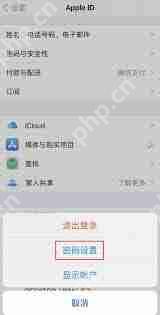
2. 点击您的 Apple ID,然后选择“媒体与购买项目”。
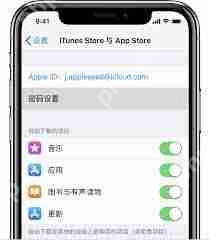
3. 选择“显示账户”,输入密码后,在“自动下载”部分,确保“应用”开关已开启。这样,设备会在有新应用可用时自动下载,但仍需输入密码。
三、设置面容下载无需密码
1. 打开“设置”应用。
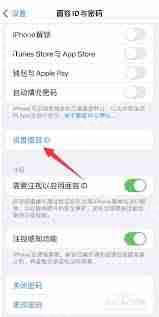
2. 选择“面容 ID 与密码”(或“触控 ID 与密码”)。
3. 向下滚动找到“iTunes Store 与 App Store”。
4. 在这里,您会看到“使用面容 ID”(或“使用触控 ID”)选项,将其开关打开。开启后,下次在 App Store 下载应用时,只需将设备靠近面部(或使用触控 ID),即可完成下载,无需手动输入密码。
四、注意事项
1. 如果您有多台使用同一 Apple ID 的设备,在一台设备上设置面容下载无需密码后,其他设备也会同步此设置。
2. 为了确保账户安全,建议您定期检查面容识别的准确性,您可以在“面容 ID 与密码”中重新训练面容识别。
3. 如果您决定不使用面容识别下载应用,可以随时在上述设置中关闭“使用面容 ID”(或“使用触控 ID”)开关,恢复到手动输入密码下载的方式。
按照以上步骤操作,您就可以在苹果商店轻松设置面容下载软件无需密码,享受更加便捷的软件下载体验。
菜鸟下载发布此文仅为传递信息,不代表菜鸟下载认同其观点或证实其描述。
相关文章
更多>>热门游戏
更多>>热点资讯
更多>>热门排行
更多>>- 奇迹风暴手游排行榜-奇迹风暴手游下载-奇迹风暴游戏版本大全
- 上古神诀游戏版本排行榜-上古神诀游戏合集-2023上古神诀游戏版本推荐
- 暴走屠龙手游2023排行榜前十名下载_好玩的暴走屠龙手游大全
- 千妖幻灵排行榜下载大全-2023最好玩的千妖幻灵前十名推荐
- 类似像素迷城的手游排行榜下载-有哪些好玩的类似像素迷城的手机游戏排行榜
- 元宝传奇游戏版本排行榜-元宝传奇游戏合集-2023元宝传奇游戏版本推荐
- 梦境之城游戏版本排行榜-梦境之城游戏合集-2023梦境之城游戏版本推荐
- 鸿运冰雪手游2023排行榜前十名下载_好玩的鸿运冰雪手游大全
- 类似灵剑之刃的游戏排行榜_有哪些类似灵剑之刃的游戏
- 类似裁决战歌的游戏排行榜_有哪些类似裁决战歌的游戏
- 九龙霸域游戏版本排行榜-九龙霸域游戏合集-2023九龙霸域游戏版本推荐
- 苍月传说游戏版本排行榜-苍月传说游戏合集-2023苍月传说游戏版本推荐
























